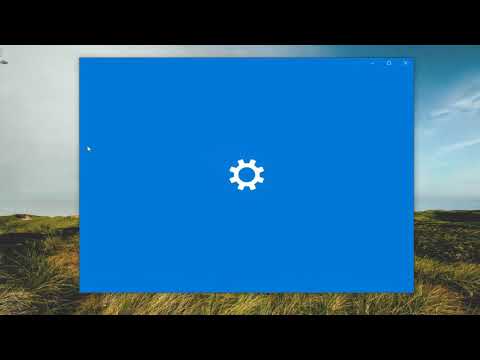Jika seseorang mengganggu Anda di Skype atau Anda tidak ingin berbicara dengan seseorang karena alasan apa pun, kami akan menunjukkannya kepada Anda cara memblokir seseorang di Skype dalam beberapa saat. Jika Anda memblokir seseorang di masa lalu dan sekarang Anda ingin membuka blokir orang itu, petunjuk untuk itu juga telah dibahas dalam posting ini.
Bagaimana cara memblokir seseorang di Skype
Artikel ini menunjukkan langkah-langkah yang dapat Anda ikuti di Skype Klasik, aplikasi Skype UWP, dan Skype Online. Satu hal yang harus Anda perhatikan sebelum memblokir seseorang di Skype adalah bahwa orang yang diblokir tidak akan muncul di Daftar Kontak, tetapi ia dapat mengirim email kepada Anda jika Anda telah membagikan ID email Anda.
Meskipun proses pemblokiran seseorang hampir sama dalam tiga versi Skype yang berbeda, beberapa opsi berbeda. Dengan mengingat hal itu, berikut adalah langkah-langkah terperinci yang perlu Anda ikuti dalam versi Skype tertentu.
Skype Klasik:
- Buka klien Skype Klasik di komputer Anda dan pilih orang dalam Daftar Kontak Anda yang ingin Anda blokir.
- Klik kanan pada nama orang itu dan pilih Blok orang ini.

Memilih Blok di jendela munculan, di mana ia akan meminta konfirmasi.
Aplikasi Skype UWP:
- Buka aplikasi Skype inbuilt dan pilih kontak yang ingin Anda blokir. Anda dapat memilih dari daftar Kontak Terkini atau daftar Kontak.
- Klik kanan pada orang itu dan pilih Blokir Kontak.

Memilih Blok di jendela munculan berikutnya.
Skype Online:
- Masuk ke akun Skype Anda di Skype Online atau di sini: https://web.skype.com.
- Pilih kontak yang ingin Anda blokir.
- Klik kanan pada kontak itu dan pilih Blokir kontak.

Seperti biasa, klik Blok di jendela popup berikutnya.
Cara membuka blokir seseorang di Skype
Jika Anda telah memblokir seseorang sebelumnya, tetapi ingin sekarang membuka blokir orang itu karena alasan apa pun, inilah yang harus Anda lakukan.
Skype Klasik:
- Pergi ke Alat> Opsi.
- Karena itu, menuju ke Pribadi > Kontak yang Diblokir.
- Pilih kontak yang ingin Anda batalkan pemblokirannya dan klik Buka blokir, orang ini.

Klik Menyimpan untuk mengubah perubahan.
Skype UWP:
- Klik pada gambar profil.
- Memilih Pengaturan.
- Gulir ke bawah sampai Anda mendapatkannya Kontak. Di bawah bagian ini, Anda harus menemukan Kelola kontak yang diblokir.

- Klik sesuai Buka blokir tombol yang ingin Anda batalkan pemblokirannya.
- Klik Selesai ketika Anda selesai dengan ini.
Skype Online:
- Pergi ke Kontak tab di Skype Online, tempat Anda dapat menemukan semua kontak.
- Cari tahu kontak yang ingin Anda batalkan pemblokirannya.
- Klik kanan pada kontak itu dan pilih Buka blokir kontak.

Semoga ini membantu!